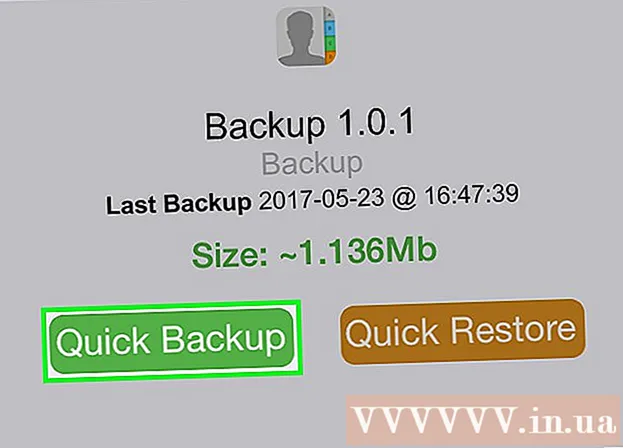लेखक:
Laura McKinney
निर्माण की तारीख:
4 अप्रैल 2021
डेट अपडेट करें:
1 जुलाई 2024

विषय
सीपीयू की गति उस गति को निर्धारित करती है जिस पर कंप्यूटर पर कार्यों को संसाधित किया जाता है। सीपीयू की गति उतनी प्रभावशाली नहीं है जितनी कि एक बार मल्टी-कोर प्रोसेसर की शुरुआत के साथ थी। हालांकि, आपको अभी भी सीपीयू की गति की जांच करनी चाहिए जब एक नया प्रोग्राम खरीदना सुनिश्चित करें कि आपका कंप्यूटर इसे संभाल सकता है। इसके अलावा, बेहतर प्रदर्शन के लिए ओवरक्लॉकिंग करते समय सीपीयू बेंचमार्क गति की जांच करना उपयोगी है।
कदम
4 की विधि 1: विंडोज
सिस्टम विंडो खोलें। इस विंडो को खोलने के लिए कुछ त्वरित क्रियाएं हैं।
- विंडोज 7, विस्टा, एक्सपी - प्रारंभ मेनू में कंप्यूटर / मेरा कंप्यूटर पर राइट-क्लिक करें और "गुण" चुनें। Windows XP पर, आपको "गुण" का चयन करने के बाद "सामान्य" टैब पर क्लिक करना पड़ सकता है।
- विंडोज 8 - प्रारंभ बटन पर राइट क्लिक करें और "सिस्टम" चुनें।
- सभी संस्करण - दबाएँ ⊞ जीत+ठहराव.

"प्रोसेसर" श्रेणी देखें। यह विंडोज के तहत "सिस्टम" अनुभाग में है।
अपने प्रोसेसर की गति रिकॉर्ड करें। मॉडल का नाम और प्रोसेसर की गति प्रदर्शित की जाएगी। स्पीड को गिगाहर्ट्ज़ (GHz) में मापा जाता है। यह आपके प्रोसेसर की सिंगल कोर स्पीड है। मल्टी-कोर प्रोसेसर (सबसे नए मॉडल करते हैं) के लिए, यह प्रत्येक कोर की गति होगी।
- यदि आपके प्रोसेसर को ओवरक्लॉक किया गया है, तो सबसे अधिक संभावना है कि यह वास्तविक गति नहीं है। ओवरक्लॉक किए गए सीपीयू की वास्तविक गति का पता लगाने के लिए अगले भाग का संदर्भ लें।

जांचें कि आपके प्रोसेसर में कितने कोर हैं। यदि मशीन में मल्टी-कोर प्रोसेसर है, तो इस विंडो पर गुणक प्रदर्शित नहीं होगा। मल्टी-कोर प्रोसेसर का मतलब यह नहीं है कि कार्यक्रम तेजी से चलेंगे, लेकिन यह कस्टम-मेड कार्यक्रमों को गति दे सकता है।- दबाएँ ⊞ जीत+आर रन डायलॉग बॉक्स खोलने के लिए।
- प्रकार dxdiag और कुंजी दबाएं ↵ दर्ज करें। यदि ड्राइवर के लिए जाँच करने के लिए कहा जाए तो हाँ पर क्लिक करें।
- सिस्टम टैब में "प्रोसेसर" आइटम देखें। यदि कंप्यूटर मल्टी-कोर प्रोसेसर पर है, तो आपको गति (जैसे, 4 सीपीयू) के बाद कोष्ठक में संख्या दिखाई देगी। यह संख्या बताती है कि प्रोसेसर में कितने कोर हैं। प्रत्येक कर्नेल लगभग एक ही गति से चलता है (हमेशा बहुत छोटा बदलाव होता है)।
4 की विधि 2: मैक

Apple मेनू पर क्लिक करें और "इस मैक के बारे में" चुनें।
"अवलोकन" टैब के तहत "प्रोसेसर" आइटम ढूंढें। यह आइटम प्रसंस्करण गति दिखाएगा। ध्यान दें कि यह वास्तविक गति नहीं है जिस पर सीपीयू चल रहा है, क्योंकि सीपीयू शक्ति को बचाने और जीवन को लम्बा खींचने के लिए भारी कार्यों को संसाधित नहीं करते हुए अपने आप धीमा हो जाता है।
इंटेल पावर गैजेट डाउनलोड करें। यह सीपीयू निगरानी और ऑपरेटिंग सिस्टम की वास्तविक गति रिपोर्टिंग के लिए एक मुफ्त उपयोगिता है। आप इसे इस साइट पर मुफ्त में डाउनलोड कर सकते हैं।
- फ़ाइल को निकालें और इंटेल पावर गैजेट को स्थापित करने के लिए DMG फ़ाइल पर डबल क्लिक करें।
Prime95 को डाउनलोड और इंस्टॉल करें। यदि आप अपने प्रोसेसर की अधिकतम गति की जांच करना चाहते हैं, तो आपको सीपीयू को एक भारी कार्यक्रम लोड करने के लिए मजबूर करना होगा। प्राइम 95 प्रोग्राम का उपयोग करने के लिए सबसे आम तरीकों में से एक है।आप इसे साइट पर मुफ्त में डाउनलोड कर सकते हैं। प्रोग्राम को अनज़िप करें और इसे स्थापित करने के लिए डीएमजी फ़ाइल पर डबल क्लिक करें। प्रोग्राम लॉन्च पर "जस्ट स्ट्रेस टेस्टिंग" चुनें।
- प्राइम 95 को अभिकलन के लिए डिज़ाइन किया गया है जो सीपीयू को पूर्ण क्षमता पर चलाने का कारण बनता है।
अपने प्रोसेसर की गति का पता लगाएं। इस कार्यक्रम में दूसरा ग्राफ प्रोसेसर की गति दिखाएगा। आइटम "पैकेज फ्रैक" मशीन के कार्य प्रसंस्करण के आधार पर वर्तमान गति है। यह मीट्रिक आम तौर पर विज्ञापित गति "बेस फ्रैक" से कम है। विज्ञापन
4 की विधि 3: लिनक्स
टर्मिनल खोलें। लिनक्स पर उपलब्ध अधिकांश उपकरण प्रोसेसर की वास्तविक गति नहीं दिखाते हैं। इंटेल ने एक टर्बोटैट जारी किया है जो आपको अपने प्रोसेसर की वास्तविक गति की जांच करने में मदद करता है। आपको टर्मिनल के माध्यम से मैन्युअल रूप से इस उपकरण को स्थापित करने की आवश्यकता है।
प्रकार।बेमिसाल -rऔर कुंजी दबाएं↵ दर्ज करें. प्रदर्शित संस्करण संख्या (X.XX.XX-XX) पर ध्यान दें।
प्रकार।apt-get install linux-tools-X.XX.XX-XX लिनक्स-क्लाउड-टूल्स-X.XX.XX-XXऔर कुंजी दबाएं↵ दर्ज करें. बजाय X.XX.XX-XX पिछले चरण में दर्ज संस्करण संख्या के बराबर। संकेत मिलने पर एक प्रशासक पासवर्ड दर्ज करें।
प्रकार।modprobe msrऔर दबाएँ↵ दर्ज करें. यह उपकरण को चलाने के लिए आवश्यक MSR मॉड्यूल की स्थापना है।
एक और टर्मिनल विंडो खोलें और टाइप करें।खुलता है गति. यह पूरी क्षमता पर सीपीयू को मजबूर करने के लिए गति की जांच के लिए ओपनएसएसएल खोल रहा है।
पहले टर्मिनल विंडो पर लौटें और टाइप करें।turbostat. यह कमांड प्रोसेसर सूचना रिकॉर्डिंग के लिए स्क्रीन प्रदर्शित करेगा।
की ओर देखें स्तंभ .। प्रत्येक श्रेणी प्रत्येक कर्नेल की वास्तविक गति है। कॉलम आमतौर पर रिपोर्ट की गई गति हैं। इस मीट्रिक के लिए धन्यवाद, आप सीपीयू को ओवरक्लॉक करते समय सामान्य गति और गति के बीच अंतर देखेंगे। यदि CPU कोई कार्य नहीं कर रहा है तो गति कम होगी। विज्ञापन
4 की विधि 4: विंडोज (सीपीयू को ओवरक्लॉक करना)
सीपीयू ओवरक्लॉकिंग अधिक शक्ति बनाने के लिए वोल्टेज को संशोधित करने की प्रक्रिया है। ओवरक्लॉकिंग कंप्यूटर उत्साही लोगों के लिए परिचित एक प्रक्रिया है, जो अधिक लाभदायक निवेश की पेशकश करती है, लेकिन घटकों को भी नुकसान पहुंचा सकती है। आप अधिक विवरण के लिए सीपीयू ओवरक्लॉकिंग ट्यूटोरियल लेखों का उल्लेख कर सकते हैं।
सीपीयू-जेड डाउनलोड और इंस्टॉल करें। कंप्यूटर घटकों की निगरानी के लिए यह एक मुफ्त उपयोगिता है। यह ओवरक्लॉक मशीनों के लिए डिज़ाइन किया गया है और इस समय प्रोसेसर की सटीक गति की रिपोर्ट करेगा। आप इसे साइट पर मुफ्त में डाउनलोड कर सकते हैं।
- सीपीयू-जेड सेटअप के दौरान कोई अतिरिक्त एडवेयर या टूलबार स्थापित नहीं करता है।
सीपीयू-जेड खोलें। डिफ़ॉल्ट रूप से, कंप्यूटर डेस्कटॉप पर सीपीयू-जेड को बूट करने का शॉर्टकट बनाता है। प्रोग्राम खोलने के लिए आपको व्यवस्थापक के रूप में लॉगिन करना होगा या पासवर्ड दर्ज करना होगा।
एक कार्य खोलें जो कंप्यूटर पर कई सीपीयू का उपयोग करता है। उपयोग में न होने पर प्रोसेसर अपने आप धीमा हो जाएगा, इसलिए सीपीयू-जेड पर आपके द्वारा देखे जाने वाले नंबर प्रोसेसर की अधिकतम गति नहीं है, आपको प्रोसेसर को पूरी क्षमता से काम करने के लिए मजबूर करना होगा।
- सीपीयू को पूरी क्षमता से काम करने के लिए मजबूर करने का सबसे तेज़ तरीका प्राइम 95 प्रोग्राम को चलाना है। यह एक प्रोग्राम है जिसे प्राइम्स को गिनने के लिए डिज़ाइन किया गया है, जिसका उपयोग अक्सर कंप्यूटर की गति का परीक्षण करने के लिए किया जाता है। स्थान से प्राइम 95 डाउनलोड करें, प्रोग्राम फ़ाइल निकालें और प्रोग्राम खोलने पर "जस्ट स्ट्रेस टेस्टिंग" चुनें।
सीपीयू की गति की जाँच करें। सीपीयू टैब में "कोर स्पीड" फ़ील्ड में वर्तमान सीपीयू गति प्रदर्शित की जाएगी। प्रतीक्षा करें और छोटे उतार-चढ़ाव देखें क्योंकि कंप्यूटर प्राइम 95 प्रोग्राम को प्रोसेस करता है। विज्ञापन